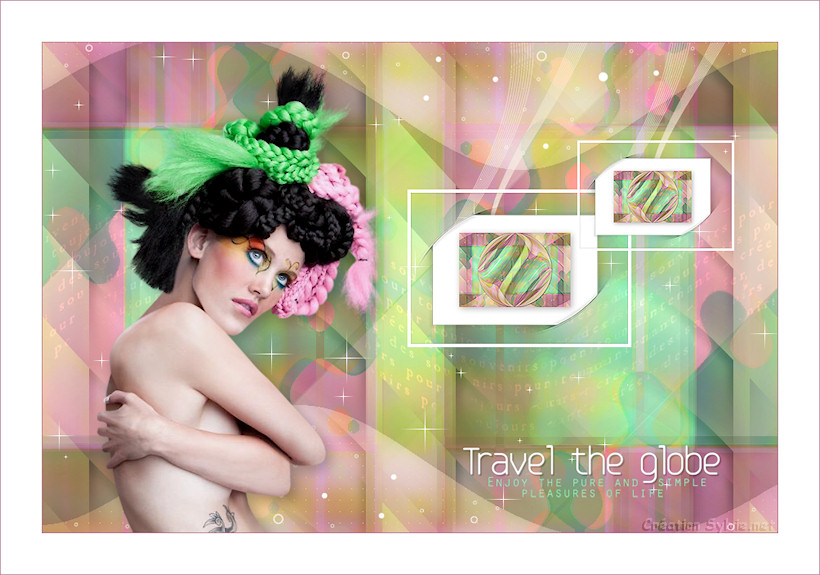
Ce tutoriel
est une traduction d'une création originale de Benice dont j'ai
obtenu la permission pour la traduire.
Il est
strictement
interdit
de copier cette traduction, de la distribuer sur le Net sans ma
permission écrite et/ou d'afficher votre résultat sur le Net
sans y inclure le lien original de Benice et le lien de cette
traduction.
Merci de respecter notre travail.
Vous
trouverez le tutoriel original
ici.
Thank you Benice for asking me to continue to translate your
tutorials
La création de cette
traduction a été réalisée avec PSPX3
Filtres
* AP Lines – Lines Silverlining
* Kang 3
* Toadies
*
Unlimited 2
* VanDerLee - Unplugged-X
* VM Natural
Pour télécharger ces filtres, cliquez
ici
Installer les filtres dans le répertoire Plugins de votre choix
Matériel
* Tubes - Sélections
Le tube de la femme est une création de Annelies

Les tubes décoratifs sont des créations de Benice
Il est strictement interdit
d'enlever la signature, de renommer les tubes ou de redistribuer
les tubes sans l'autorisation écrite des créateurs de ces tubes.
Merci de respecter leurs conditions d'utilisations.
Cliquez sur cet icône pour télécharger le Matériel
Préparation.
Ouvrir les tubes
À l'aide de la touche Shift et la lettre D de votre clavier,
faire une copie des tubes. Fermer les originaux.
Placer les sélections benice 187.1, benice
187.2, benice
187.3, benice
187.4 et benice
187.5 dans le répertoire My PSP Files de PSP, dossier Sélections
Palette Styles et Textures
Couleur Premier plan =
#2fc65d
Couleur
Arrière-plan = #e585b3
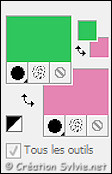
Ouvrir la fenêtre de configuration de la couleur
Premier plan
Onglet Dégradé
Style Radial – Angle
à 0 – Répétitions à
0 – Inverser coché
Horizontal à 50 –
Vertical à 100
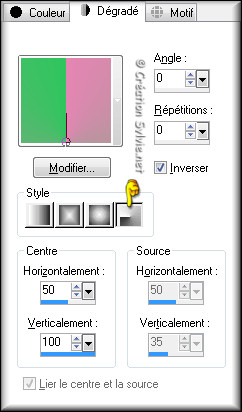
Vous êtes prêt alors allons-y. :)
|
Pour vous guider pendant la création de ce tag,
cliquer sur cette flèche avec le bouton gauche de la
souris et déplacer pour marquer votre ligne
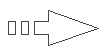 |
Étape 1
Ouvrir une nouvelle
image transparente de 900
x 600 pixels
Appliquer le
dégradé
Étape 2
Effets - Effets géométriques –
Inclinaison
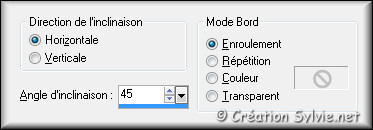
Calques – Dupliquer
Effets - Modules externes -
Unlimited 2 - Color
Effects - Channel Shift
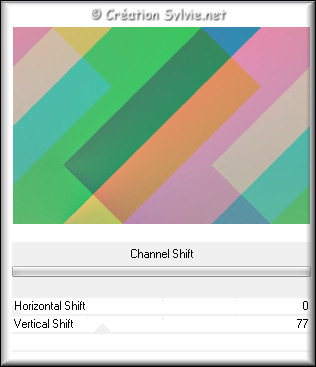
Effets - Modules externes -
VM Natural - Weave
Distortion
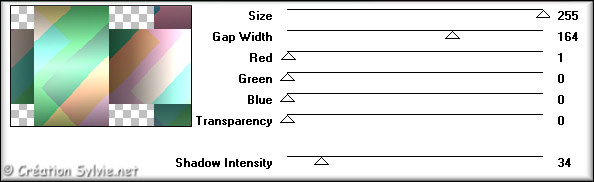
Effets - Effets 3D -
Ombre de portée
Couleur
Noire
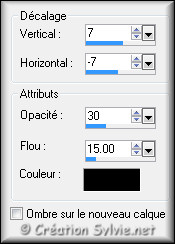
Effets - Effets 3D - Ombre de portée
Changer le
Vertical à
-7
et l'Horizontal à 7
Effets - Modules
externes -
VanDerLee - Unplugged-X -
Defocus
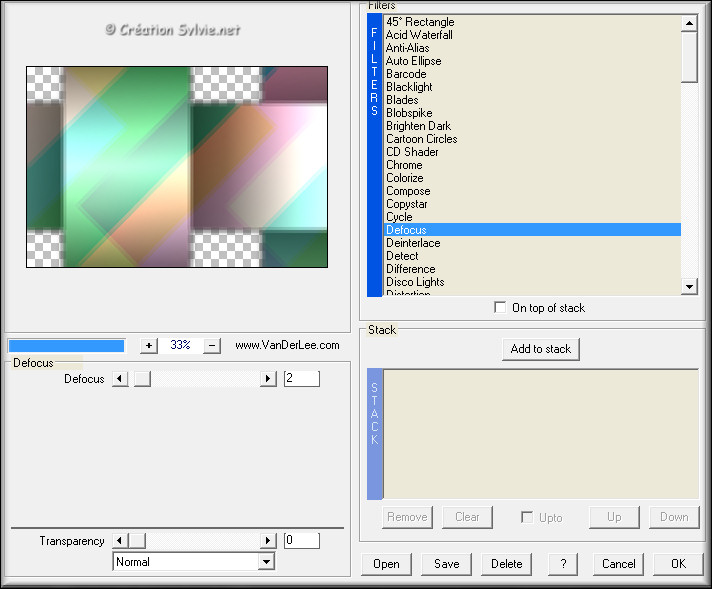
Palette des calques
Changer le mode
Mélange pour
Recouvrement
Calques – Dupliquer
Palette des calques
Changer le mode
Mélange pour
Lumière dure
Réduire l'opacité à 50
Calques - Fusionner -
Fusionner les calques visibles
Étape 3
Votre tag ressemblera à ceci :
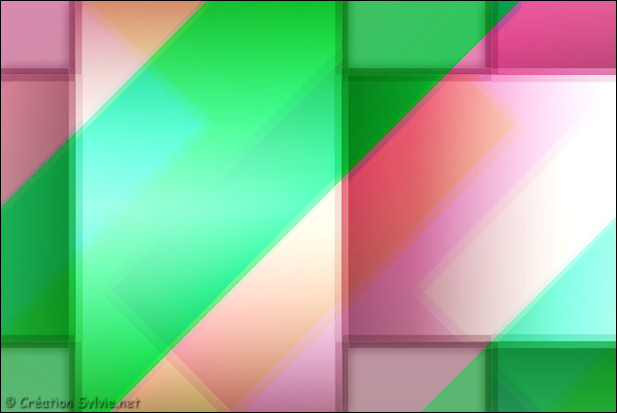
Étape 4
Calques – Dupliquer
Effets - Modules externes -
Kang 3 – Oceantyle
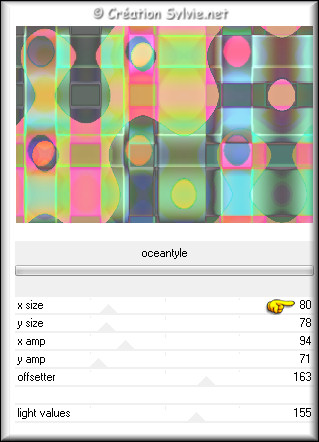
Palette des calques
Changer le mode
Mélange pour
Éclaircir davantage
Calques – Dupliquer
Palette des calques
Changer le mode
Mélange pour
Couleur (héritée)
Calques - Fusionner -
Fusionner les calques visibles
Étape 5
Calques – Dupliquer
Image – Miroir
Image – Renverser
Palette des calques
Réduire
l'opacité à 50
Calques - Fusionner -
Fusionner avec le calque de dessous
Étape 6
Sélections – Charger/enregistrer une sélection –
Charger la sélection à partir du disque
Sélectionner la sélection
benice 187.1 et
cliquez sur Charger
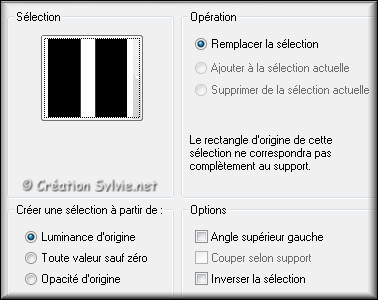
Sélections -
Transformer la sélection en calque
Réglage - Flou -
Flou gaussien
Rayon à 15
Sélections -
Désélectionner tout
Étape 7
Effets - Modules externes -
Toadies – Weaver
Configuration par défaut
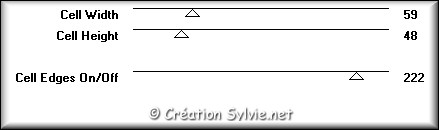
Effets - Effets de distorsion –
Vagues

Effets - Effets d'image - Mosaïque sans jointures
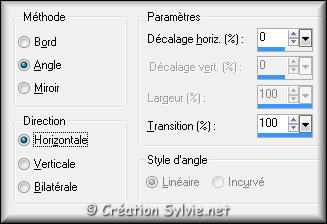
Effets - Effets 3D -
Ombre de portée
Couleur Noire
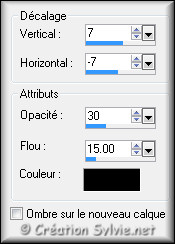
Effets - Effets 3D - Ombre de portée
Changer le
Vertical à
-7
et l'Horizontal à 7
Palette des calques
Changer le mode
Mélange pour
Multiplier
Réduire
l'opacité à 50
Calques – Dupliquer
Palette des calques
Changer le mode
Mélange pour
Recouvrement
Conserver l'opacité à 50
Calques - Fusionner -
Fusionner les calques visibles
Étape 8
Votre tag ressemblera à ceci :
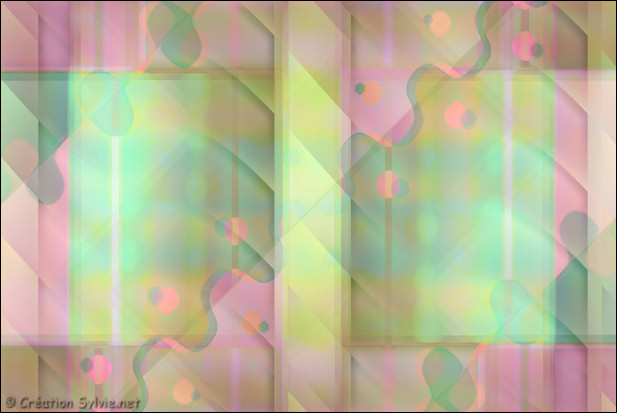
Étape 9
Calques – Dupliquer
Sélections – Charger/enregistrer une sélection –
Charger la sélection à partir du disque
Sélectionner la sélection
benice 187.2 et
cliquez sur Charger
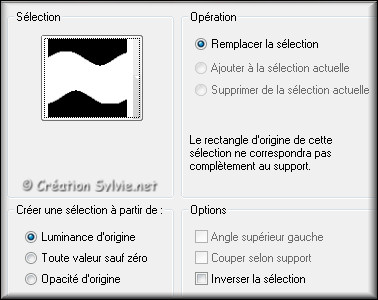
Effets - Modules externes -
VM Natural – Sparkle
Note
Ce réglage est
nécessaire

Sélections -
Désélectionner tout
Étape 10
Sur le même calque (Copie de Fusionné)
Sélections – Charger/enregistrer
une sélection – Charger la sélection à partir du disque
Sélectionner la sélection
benice 187.3 et
cliquez sur Charger
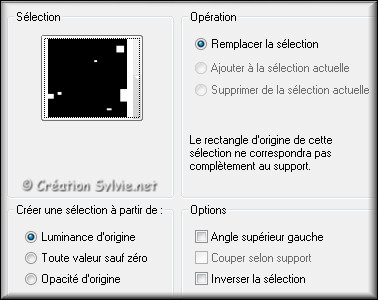
Édition - Effacer
(Suppr)
Sélections -
Désélectionner tout
Calques - Fusionner -
Fusionner avec le calque de dessous
Étape 11
Sélections – Charger/enregistrer une sélection –
Charger la sélection à partir du disque
Sélectionner à nouveau la
sélection benice 187.2
et cliquez sur Charger
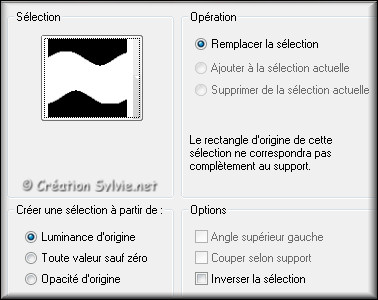
Sélections -
Transformer la sélection en calque
Palette des
calques
Changer le mode
Mélange pour
Multiplier
Réduire
l'opacité à 35
Garder la sélection
Étape 12
Sélections – Inverser
Palette des calques
Activer le calque en bas de la pile
(Fusionné)
Sélections - Transformer
la sélection en calque
Réglage - Flou -
Flou gaussien
Rayon à 12
Sélections -
Désélectionner tout
Étape 13
Effets - Modules externes -
AP Lines – Lines -
Silverlining
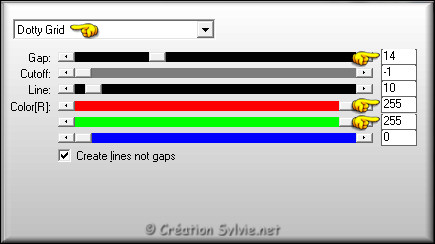
Palette des calques
Changer le
mode Mélange pour
Lumière douce
Calques – Dupliquer
Palette des calques
Changer le mode
Mélange pour
Recouvrement
Réduire l'opacité à 50
Calques - Fusionner -
Fusionner les calques visibles
Étape 14
Votre tag ressemblera à ceci :
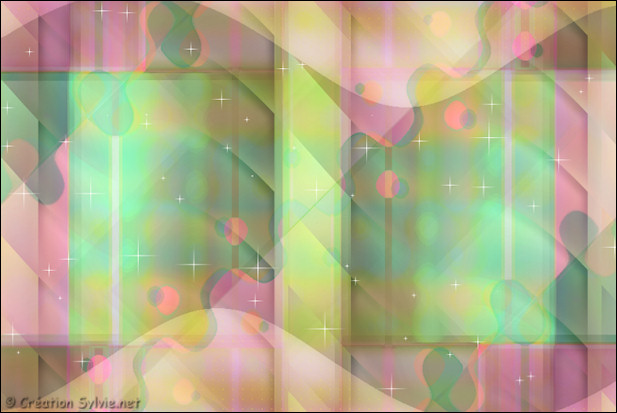
Étape 15
Faire une copie de votre tag (Touche Shift et lettre D)
Mettre de côté. Nous y reviendrons plus tard
Retourner à votre première image
Étape 16
Ouvrir le tube
Benice_L187_Deco_1
Édition – Copier
Retourner à votre
tag
Édition - Coller
comme nouveau calque
Ne pas déplacer. Il est au bon
endroit
Étape 17
Ouvrir le tube
Benice_L187_Deco_2
Édition – Copier
Retourner à votre
tag
Édition - Coller
comme nouveau calque
Effets - Effets -d'image –
Décalage
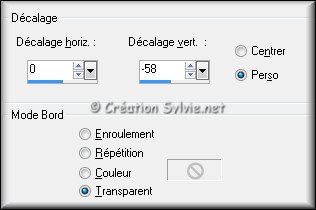
Palette des calques
Changer le mode
Mélange pour
Éclaircir
Réduire
l'opacité à 26
Étape 18
Ouvrir le tube
Benice_L187_Deco_3
Édition – Copier
Retourner à votre
tag
Édition - Coller
comme nouveau calque
Effets - Effets -d'image –
Décalage
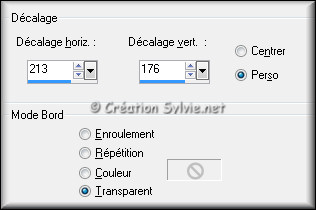
Étape 19
Palette Styles et Textures
Couleur
Premier plan
Cliquez sur le bouton
Dégradé et choisir le bouton
Couleur
Nouvelle
couleur Premier plan =
#FFFFFF
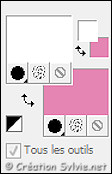
Étape 20
Calques - Nouveau
calque raster
Sélections – Charger/enregistrer une
sélection – Charger la sélection à partir du disque
Sélectionner la sélection
benice 187.4 et
cliquez sur Charger
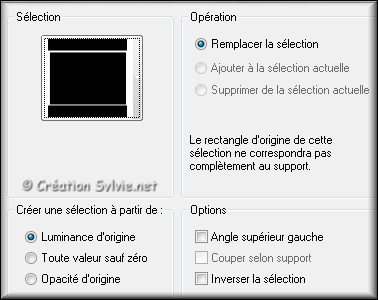
Appliquer la couleur
Premier plan
Sélections -
Désélectionner tout
Étape 21
Ouvrir le tube
Benice_L187_Frame
Édition – Copier
Retourner à votre
tag
Édition - Coller
comme nouveau calque
Ne pas déplacer. Il est au bon
endroit
Étape 22
Retourner à la copie
de l'image fait à l'étape
15
Sélections – Charger/enregistrer une sélection –
Charger la sélection à partir du disque
Sélectionner la sélection
benice 187.5 et
cliquez sur Charger
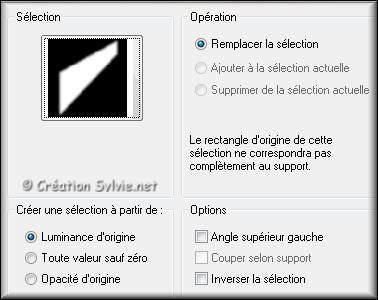
Réglage - Flou -
Flou gaussien
Rayon à 6
Sélections -
Désélectionner tout
Étape 23
Calques – Dupliquer
Effets - Effets géométriques –
Inclinaison
Même
configuration que l'étape
2 (déjà en mémoire)
Effets - Effets géométriques –
Cercle
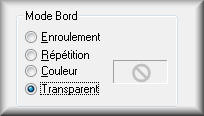
Effets - Effets 3D -
Ombre de portée
Couleur
Noire
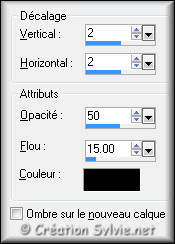
Calques - Fusionner -
Fusionner avec le calque de dessous
Étape 24
Image –
Redimensionner
Cochez Redimensionner tous les calques
Redimensionner à
19%
Réglage -
Netteté - Netteté
Édition –
Copier
Retourner à votre première image
Édition -
Coller comme nouveau
calque
Effets - Effets -d'image –
Décalage
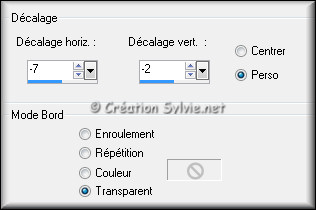
Effets - Effets 3D -
Ombre de portée
Couleur
Noire
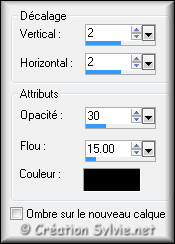
Étape 25
Palette des calques
Rendre
invisible les calques
Fusionné, Raster 1,
Raster 2 et Raster 3
Activer le calque en haut de la pile
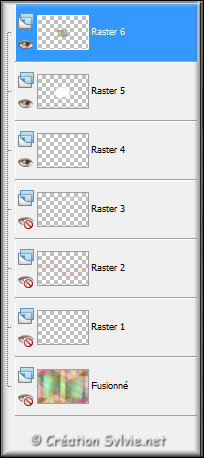
Calques - Fusionner -
Fusionner les calques
visibles
Palette des calques
Rendre
visible à nouveau les
quatres (4) calques
Activer le calque en haut de la pile
Image –
Redimensionner
Décochez Redimensionner tous les calques
Redimensionner à
80%
Réglage -
Netteté – Netteté
Effets - Effets -d'image –
Décalage
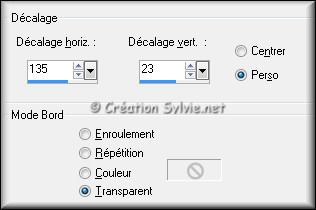
Étape 26
Calques – Dupliquer
Image –
Redimensionner
Décochez Redimensionner tous les calques
Redimensionner à
70%
Réglage -
Netteté - Masque flou

Effets
- Effets -d'image –
Décalage
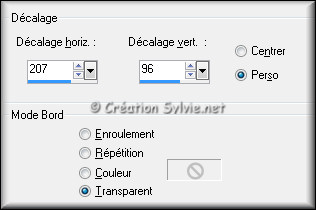
Étape 27
Ouvrir le tube Alies
12VR38-woman-16012013
Édition – Copier
Retourner à
votre tag
Édition -
Coller comme nouveau calque
Réglage -
Luminosité et contraste -
Luminosité et Contraste
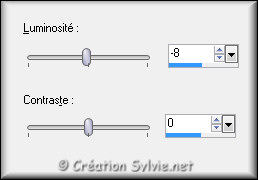
Effets - Effets -d'image
– Décalage
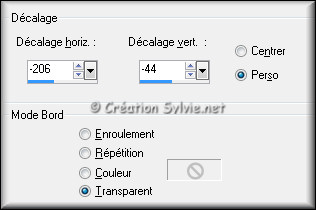
Effets - Effets 3D -
Ombre de portée
Couleur
Noire
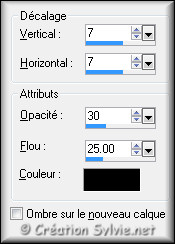
Étape 28
Ouvrir le tube
Benice_L187_Wordart
Édition – Copier
Retourner à votre
tag
Édition - Coller
comme nouveau calque
Effets - Effets -d'image –
Décalage
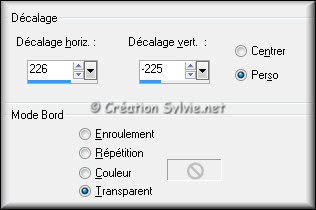
Étape 29
Calques - Fusionner -
Fusionner tous les calques
Image – Ajouter des
bordures – Symétrique
coché
Taille de 1
pixel = Couleur
#b98099
Taille de
50 pixels = Couleur
#FFFFFF
Taille de
1 pixel = Couleur
#b98099
Étape 30
Ajouter votre signature
Calques - Fusionner - Fusionner les calques visibles
Voilà ! Votre tag est terminé
Il ne vous reste plus qu'à le redimensionner si nécessaire et à
l'enregistrer en format JPG, compression à 25
J'espère que vous avez aimé faire ce tutoriel. :)
IIl est interdit de copier ou de distribuer
cette traduction sans mon autorisation
|